- 使用指南
- 数字绘画基础知识
- 参考手册
- 实例教程
- 常见问题解答
- 参与者手册
- 扩展包和第三方教程
- 其他
- 显示设置
- 日志查看器
- 数位板设置
- Automated Krita builds on CI matrix
- Brush GUI Design with Lager
- Building Krita from Source
- CMake Settings for Developers
- Enable static analyzer
- How to patch Qt
- Introduction to Hacking Krita
- The Krita Palette format KPL
- Krita SVG Extensions
- Modern C++ usage guidelines for the Krita codebase
- Developing Features
- Optimize Image Processing with XSIMD
- Optimizing tips and tools for Krita
- Google Summer of Code
- Advanced Merge Request Guide
- Python Developer Tools
- Introduction to Quality Assurance
- Making a release
- Reporting Bugs
- Strokes queue
- Testing Strategy
- Triaging Bugs
- Unittests in Krita
- 矢量图层
- 常规设置
- 颜料图层
- 图层组
- 克隆图层
- 文件图层
- 填充图层
- 滤镜图层
- 笔刷引擎
- 透明度蒙版
- 滤镜笔刷引擎
- 滤镜蒙版
- 裁剪工具
- 移动工具
- 变形工具
- 变形笔刷引擎
- 变形蒙版
- 网格与参考线
- 工作区
- 笔刷预设
- 色板
- 键盘快捷键
- 设置菜单
- 性能设置
- 笔尖
- 不透明度和流量
- 常用笔刷选项
- 多路笔刷工具
- 手绘笔刷工具
- 直线工具
- 曲线工具
- 辅助尺工具
- 图层
- 矩形选区工具
- 椭圆选区工具
- 多边形选区工具
- 手绘轮廓选区工具
- 相似颜色选区工具
- 相连颜色选区工具
- 曲线选区工具
- 磁性选区工具
- 形状选择工具
- 锚点编辑工具
- 工具菜单
- 动画时间轴
- 绘图纸外观
- 动画曲线
- 分镜头脚本
- 颜色
- 色域蒙版
- 美术拾色器
- 多功能拾色器
- 智能填色蒙版工具
- *.gih
- 像素笔刷引擎
- *.kra
- SeExpr
- SeExpr 脚本
- 渐变
- 颜色涂抹笔刷引擎
- 纹理
- 拾色器工具
- LUT 色彩管理
- 小型拾色器
- 有损和无损图像压缩
- *.bmp
- *.csv
- *.exr
- *.gbr
- *.gif
- *.heif 和 *.avif
- *.jpg
- *.jxl
- *.kpl
- *.ora
- .pbm、.pgm 和 *.ppm
- *.png
- *.psd
- *.svg
- *.tiff
- *.webp
- 数学运算
- 变暗
- HSX
- 变亮
- 颜色混合
- 负片
- 其他
- 二元逻辑
- 取模运算
- 二次方
- 鬃毛笔刷引擎
- 粉笔笔刷引擎
- 克隆笔刷引擎
- 曲线笔刷引擎
- 力学笔刷引擎
- 网格笔刷引擎
- 排线笔刷引擎
- MyPaint 笔刷引擎
- 粒子轨迹笔刷引擎
- 快速笔刷引擎
- 形状笔刷引擎
- 草图笔刷引擎
- 喷雾笔刷引擎
- 切线空间法线笔刷引擎
- 笔刷选项
- 锁定笔刷选项
- 蒙版笔刷
- 传感器
- 添加形状
- 动画
- 矢量图形排列
- 笔刷预设历史
- 色彩通道
- 颜色滑动条
- 图层显示方案
- 过渡色调混合器
- 直方图
- 导航器
- 图案
- 录像工具
- 参考图像
- 形状属性
- 图像版本快照
- 量化拾色器
- 操作流程
- 触摸屏辅助按钮
- 撤销历史
- 矢量图形库
- 宽色域拾色器
- 调整颜色/图像
- 艺术效果
- 模糊
- 边缘检测
- 浮雕
- 图像增强
- 映射
- 其他
- 小波分解
- 图层样式
- 选区蒙版
- 拆分透明度通道到蒙版
- 编辑菜单
- 文件菜单
- 帮助菜单
- 图像菜单
- 图层菜单
- 选择菜单
- 视图菜单
- 窗口菜单
- 作者档案设置
- 画布快捷键设置
- 隐藏面板模式设置
- 色彩管理设置
- 拾色器设置
- G’Mic 设置
- 弹出面板设置
- Python 插件管理器
- 笔尖
- 笔刷预设
- 图案
- 文字工具
- 渐变编辑工具
- 图案编辑工具
- 西文书法工具
- 矩形工具
- 椭圆工具
- 多边形工具
- 折线工具
- 手绘路径工具
- 力学笔刷工具
- 填充工具
- 闭合填充工具/圈涂
- 渐变工具
- 智能补丁工具
- 参考图像工具
- 测量工具
- 缩放工具
- 平移工具
- Building Krita with Docker on Linux
- Building krita on host Linux system (unsupported)
- Building Krita for Android
- Working on Krita Dependencies
- 渐变
- 多维网格
- 图案
- 网点
- 单纯形法噪点
多功能拾色器
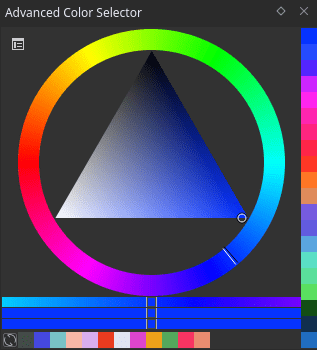
与 Krita 中的其他拾色器相比,多功能拾色器能为用户提供更多的控制和选项。要显示多功能拾色器面板,可前往菜单栏: 设置 ‣ 面板列表 ‣ 多功能拾色器。点击该面板左上角的图标将弹出此面板的配置对话框:
主拾色器
你可以在此页面配置主拾色器的选项。
显示拾色器
在 4.2 版本加入: 此选项控制主拾色器的显示/隐藏。
色彩模型类型和形状
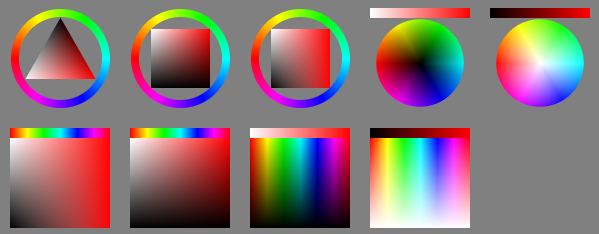
你可以在色彩模型类型下拉菜单选择使用哪种 HSX 模型。选中任意一种模型后都会在右边介绍其特性和目标用途。由于参考手册不受空间限制,我们会在这里进一步展开说明:
- HSV
HSV 是色相 (Hue)、饱和度 (Saturation)、明度 (Value) 的首字母缩写。饱和度反映了白灰黑和最鲜艳颜色之间的差别。明度反映了黑白之间或者黑与最鲜艳颜色之间的差别。
- HSL
HSL 是色相 (Hue)、饱和度 (Saturation)、亮度 (Lightness) 的首字母缩写。在饱和度范围中,中间灰相当于最鲜艳的颜色。
- HSI
HSI 是色相 (Hue)、饱和度 (Saturation)、亮度 (Intensity) 的首字母缩写。Intensity 的字面意义是“强度”,但习惯翻译为“亮度”。为了与 HSL 模型的亮度区分而翻译为“亮度 (HSI)”。亮度 (HSI) 是所有 RGB 分量的总和,因此黄 (1,1,0) 和青 (1,1,0) 的亮度相等,而它们的亮度都高于蓝 (0,0,1)。
- HSY’
HSY’ 是色相 (Hue)、饱和度 (Saturation)、明度 (Luma,公式符号为 Y’) 的首字母缩写。明度 (Luma) 是常规明度 (Luminosity) 的 RGB 推测值,而明度 (Luminosity) 本身则是相对亮度的指标。HSY’ 使用 Rec. 709 等规范中规定的明度系数来计算它的明度数值。HSY’ 拾色器的效果最符合人类直觉,但其工作原理却最不容易理解。
在左边显示了拾色器形状的位置其实是一个选单按钮,点击后可以在一系列不同拾色器形状中选取一种。
备注
每个模型都有一个三角形的拾色器,因为在某种程度上说三角形是一种万能形状:所有颜色模型在等边三角形拾色器中看起来都是一样的。
明度系数
你可以在此编辑 HSY 模型的 Luma 系数,默认值遵循 Rec. 709 规范,你也可以把它改为遵循 Rec. 601 规范。
在默认状态下,Luma 系数的总和的最大值为 1。
- 伽玛值
HSY 拾色器是线性的,此选项可以控制其界面中明度的 gamma。1.0 为完全线性,2.2 为默认值。
色彩空间
勾选拾色器使用独立于图像的色彩空间后可以设置多功能拾色器使用的色彩空间。
警告
无论为多功能拾色器选中了哪种色彩空间,你拾取的总是 sRGB 空间的颜色,这是一个程序问题。
面板行为
面板空间自适应
此项控制拾色器窗口部件在面板变大或者变小时的行为。
- 自动调整过渡色调拾色器位置为水平并排
选中此项,则过渡色调拾色器将与主拾色器左右并排显示。此选项只对 MyPaint 过渡色调拾色器有效。
- 自动隐藏过渡色调拾色器
选中此项,过渡色调拾色器将被隐藏。
- 无
不进行任何改变,只调整大小。
拾色器放大镜
如果你为了节省空间而把高级拾色器的面板调整得非常小,这个选单应该会派上用场。你可以设置在特定条件下显示一套放大版拾色器界面,还可以调整放大后的界面大小。
点击中键显示
光标悬停显示
从不显示
在“放大界面大小”一项中设置的数值同时控制两组放大版拾色器的大小:在画布上按 Shift + I 显示主拾色器、按 Shift + M 显示放大版的 MyPaint 过渡色调拾色器。
- 左键点击后立即隐藏放大镜
勾选此项后,上述快捷键弹出的浮动界面被在被单击后关闭,而不是在鼠标移开时关闭。
过渡色调拾色器
过渡色调拾色器的选项页面。过渡色调拾色器可以为当前颜色提供一系列的过渡色调,方便从中选择。
基准颜色更新条件
此选项控制过渡色调拾色器在何时更新颜色。
MyPaint 过渡色调拾色器
此功能移植自 MyPaint。它已经过改良,支持所有色彩模型。它的默认快捷键是 Shift+ M 。
简单过渡色调拾色器
选中简单过渡色调拾色器后,对话框将显示它的相关选项。
色块
色块的有关选项控制的色块的显示方式。
颜色历史色块和图像采样色块两个标签页的内容类似,下面将合并介绍。
- 显示颜色
颜色历史色块标签页的第一个选项是显示颜色历史色块,图像采样色块标签页的第一个选项是显示图像采样色块。勾选它们后,将在拾色器面板上显示对应的色块条。
- 高度和宽度
通过高度和宽度来控制色块大小。
- 最大色块数
显示的色块数量。
- 显示方式
控制色块的排列方式是水平还是垂直。
- 允许滚动
此选项控制在相关色块太多时是否允许滚动。
- 行数和列数
显示相关色块的行数和列数。
- 每画一笔立即更新颜色
此选项只在“图像颜色显示”页面可用。勾选后,拾色器面板会在每画一笔后立即更新颜色,因为每画一笔之后图像的颜色肯定会发生改变。
颜色历史色块
颜色历史色块会记忆你在画布上画过的每一种颜色,它在画布上可以通过 H 快捷键调用。
常见颜色色块
常见颜色色块会显示画布上最常见的颜色,它在画布上可以通过 U 快捷键调用。
色域蒙版
在 4.2 版本加入.
备注
色域蒙版仅在拾色器形状被设为传统色轮 (圆盘形) 时可用。
你可以在色域蒙版面板中选用和管理色域蒙版。
拾色器顶部最左侧有一个按钮,它控制色域蒙版的显示/隐藏状态。它右边的滑动条用于控制色域蒙版绕色盘中心旋转的度数。
外部资料
如果你对这篇内容有疑问,欢迎到本站社区发帖提问 参与讨论,获取更多帮助,或者扫码二维码加入 Web 技术交流群。

绑定邮箱获取回复消息
由于您还没有绑定你的真实邮箱,如果其他用户或者作者回复了您的评论,将不能在第一时间通知您!
发布评论